Linux系统宝塔面板中如何将数据盘挂载到/www目录
一般情况下,我们如果安装宝塔面板会自动将系统和网站目录挂载在/www目录中的。但是我们有些服务器默认的挂载盘目录可能是home或者是data目录。我们可以采用的办法很多种,比如我们可以将系统盘重新挂载到www目录中,也可以修改宝塔面板的默认安装目录。
购买云服务器安装宝塔面板后,在宝塔面板里看到的硬盘大小只有10G,与产品页面标注的硬盘大小不同?这是因为云服务器默认只挂载了系统盘,数据盘需要我们自己挂载。

自动挂载数据盘一键挂载
注意: 安装宝塔之前挂载磁盘使用。执行以下命令即可自动挂载:
yum install wget -y && wget -O auto_disk.sh http://download.bt.cn/tools/auto_disk.sh && bash auto_disk.sh
手动分区挂载
安装宝塔面板后挂载磁盘,或者手动分区挂载,可以参考以下教程。
挂载数据盘
查看分区:
fdisk -l
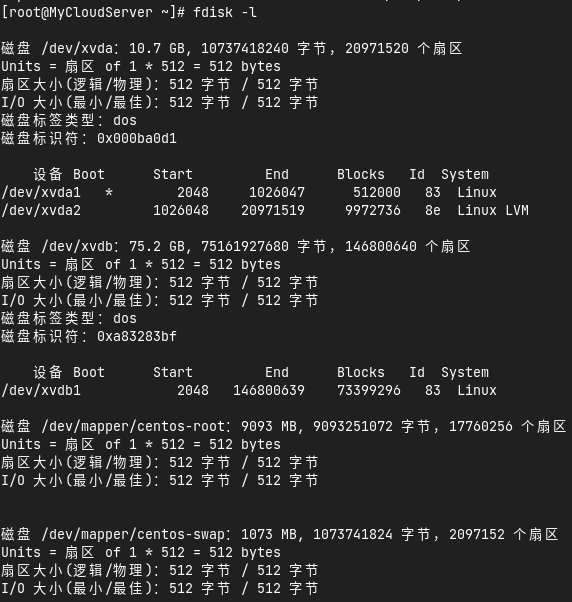
我们看到有两块硬盘,xvda和xvdb,xvda为系统盘,有10.7GB大小,划分了两个分区(xvda1和xvda2)。xvdb有75.2G大小,只划分了一个分区(xvdb1)。
如果数据盘xvdb还没有分区(没有看到xvdb1),请跳到下面的分区章节,分区完成后再回到这里继续挂载。
ps:注意本文中这里和下面的xvda和xvdb,请替换成自己的名称。
由于宝塔面板默认数据存放在www目录,因此我们这里将数据盘挂载到www目录。
如果已安装宝塔面板,则需要先创建一个临时文件夹来存放宝塔面板的数据:
mkdir /wwwbak
停止宝塔面板服务:
bt stop
移动宝塔面板默认目录www中的数据到临时文件夹:
mv /www/* /wwwbak
格式化分区:
mkfs.ext4 /dev/xvdb1
将数据盘挂载到www目录:
echo "/dev/xvdb1 /www ext4 defaults 0 0" >> /etc/fstab
挂载分区(没有返回任何信息才说明成功):
mount -a
查看挂载:
将临时文件夹wwwbak中的数据移回www目录:
mv /wwwbak/* /www
启动宝塔面板:
bt start
我们看到xvdb1已挂载到www目录,此时,宝塔面板显示如下图所示: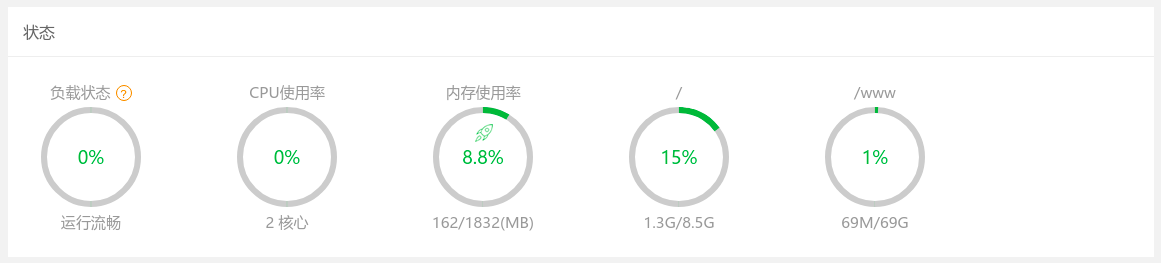
手动分区挂载结束。
数据盘分区
查看分区:
fdisk -l
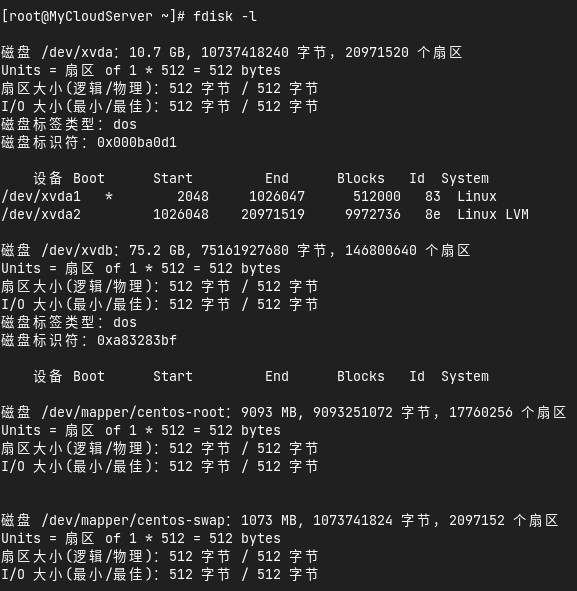
我们看到系统盘xvda分了两个区,分别是xvda1和xvda2,但数据盘xvdb没有分区。
开始分区:
fdisk /dev/xvdb
输入n再回车创建新分区: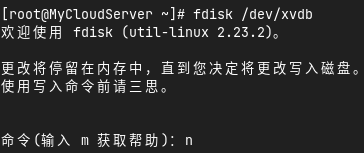
输入p再回车创建主分区:
输入1设置分区号: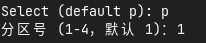
起始扇区设置,直接回车就可以:
扇区结束位置,直接回车就可以:
最后输入w再回车保存设置: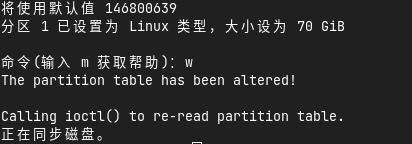
本文由主机测评网发布,不代表主机测评网立场,转载联系作者并注明出处:https://zhujiwo.jb51.net/linux/8400.html

